За да общувате с диспечерите, докоснете Чат и докоснете диспечера, за да отворите разговора.
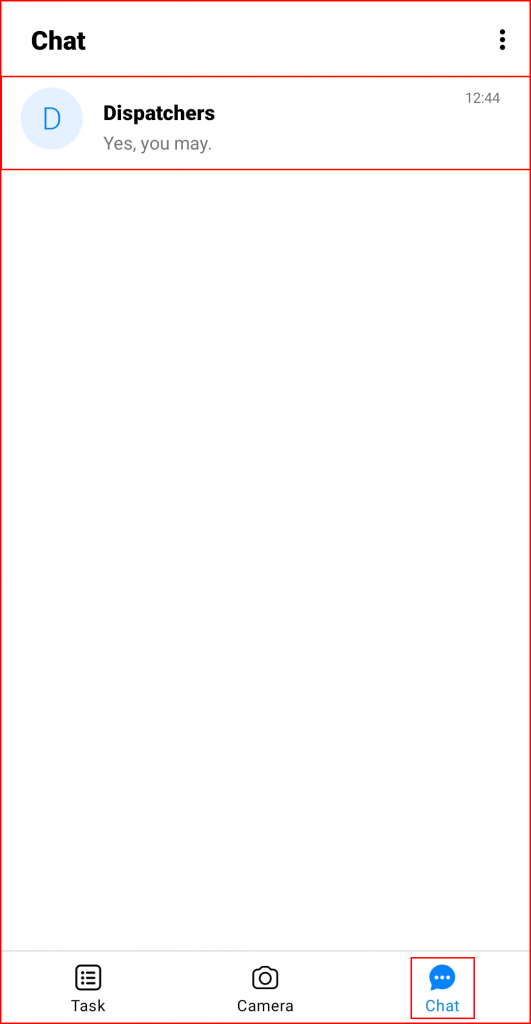
Въвеждайте и изпращайте съобщения, както във всяко друго приложение за съобщения. Изпратените съобщения могат да бъдат прегледани от диспечера в менюто “Комуникации”.
Добавяне на прикачени файлове
За да добавите прикачени файлове, докоснете иконата на файл в долния ляв ъгъл на екрана. Намерете и изберете файла, който искате да прикачите (използва се приложението за управление на файлове по подразбиране).
Забележка
Прикачените файлове не могат да бъдат по-големи от 3 MB.

Изтегляне на прикачени файлове
За да изтеглите прикачени файлове, докоснете прикачения файл. Прикаченият файл се изтегля автоматично в папката за изтегляне.
Забележка
В момента няма индикация при изтегляне на файлове. Проверете папката си за изтегляне, след като докоснете необходимия файл.
Правене на снимки
Има два начина за правене на снимки:
- Докосване на раздела Камера. След като направите снимка, можете да я изпратите директно на диспечера. Ще бъдете пренасочени към раздела Задачи.
- Докосване на иконата на камерата в разговор. След като направите снимка, можете да я изпратите директно на диспечера. Ще останете в екрана на разговора.
Докоснете бутона в долната част на екрана, за да направите снимка. Докоснете иконата на светкавица в горния десен ъгъл на екрана, за да промените настройките на светкавицата (по подразбиране светкавицата е включена).
